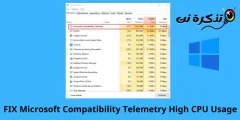विंडोज 10 - विंडोज 11 वर फॉन्ट फायली कशी स्थापित आणि विस्थापित करावी.
जर तुम्ही काही काळासाठी विंडोज वापरत असाल तर तुम्हाला माहित असेल की ऑपरेटिंग सिस्टम शेकडो फॉन्टसह येते. आपण आपल्या विंडोज 10 संगणकाचे सिस्टम फॉन्ट सहज बदलू शकता.
तथापि, जर आपण विंडोजमधील या अंगभूत फॉन्टसह समाधानी नसाल तर? या प्रकरणात, आपण विविध वेबसाइटवरून फॉन्ट डाउनलोड करू शकता आणि ते व्यक्तिचलितपणे स्थापित करू शकता.
विंडोज 10 आपल्याला फॉरमॅट आणि फॉरमॅटमध्ये फॉन्ट इन्स्टॉल करण्याची परवानगी देते जसे की ट्रू टाइप (.टीटीएफ) किंवा ओपन टाइप (.otf) किंवा TrueType संग्रह (.ttc) किंवा
पोस्टस्क्रिप्ट प्रकार 1 (.pfb + .pfm). आपण या फॉरमॅटमध्ये फॉन्ट फाइल्स मिळवू शकता फॉन्ट डाउनलोड साइट.
विंडोजवर फॉन्ट फाइल्स इन्स्टॉल आणि विस्थापित करण्याच्या पायऱ्या
फॉन्ट डाउनलोड केल्यानंतर, आपल्याला ते स्वतः स्थापित करण्याची आवश्यकता आहे. तर, या लेखात, आम्ही विंडोज 10 वर फॉन्ट फायली कशी स्थापित आणि विस्थापित करावी याबद्दल चरण-दर-चरण मार्गदर्शक सामायिक करणार आहोत. चला त्यांना जाणून घेऊया.
विंडोज 10 वर फॉन्ट कसे स्थापित करावे
विंडोज 10 वर फॉन्ट फाइल इन्स्टॉल करण्यासाठी, आपल्याला ट्रू टाइप फॉरमॅट आणि फॉरमॅटमध्ये उपलब्ध असलेले फॉन्ट डाउनलोड करण्याची आवश्यकता आहे (.टीटीएफ) किंवा ओपन टाइप (.otf) किंवा TrueType संग्रह (.ttc) किंवा पोस्टस्क्रिप्ट प्रकार 1).pfb + .pfm).

आपण इंटरनेटवरून डाउनलोड केलेल्या फॉन्ट फायली संकुचित केल्या जातील. तर, याची खात्री करा फाईल काढा झिप أو रार . एकदा काढल्यानंतर, फॉन्ट फाइलवर उजवे-क्लिक करा आणि पर्याय निवडा (स्थापित) स्थापनेसाठी.
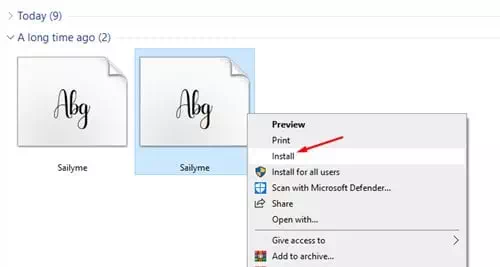
आता, आपल्या सिस्टमवर फॉन्ट स्थापित होण्यासाठी काही सेकंद थांबा. एकदा स्थापित केल्यानंतर, नवीन फॉन्ट वापरासाठी उपलब्ध होईल. अशा प्रकारे आपण आपल्या विंडोज 10 संगणकावर फॉन्ट स्थापित करू शकता.
विंडोज 10 वर फॉन्ट कसे काढायचे
आपल्याकडे काही समस्या फॉन्ट असल्यास, आपण ते आपल्या ऑपरेटिंग सिस्टममधून काढू शकता. विंडोज 10 वरून फॉन्ट काढणे देखील सोपे आहे. आपल्याला फक्त खालील काही सोप्या चरणांचे अनुसरण करण्याची आवश्यकता आहे.
- उघडा फाइल एक्सप्लोरर, मग या मार्गावर जा सी: \ विंडोज \ फॉन्ट.

- हे आपल्या सिस्टमवर स्थापित केलेले सर्व फॉन्ट प्रदर्शित करेल.

- आता तुम्हाला हटवायचा असलेला फॉन्ट निवडा आणि बटण क्लिक करा (हटवा) टूलबार मध्ये हटवण्यासाठी.

- पुष्टीकरण पॉप-अप विंडोमध्ये, बटणावर क्लिक करा (होय) पुष्टीकरणासाठी.

आणि अशा प्रकारे आपण विंडोज 10 वरून फॉन्ट काढू शकता.
आम्हाला आशा आहे की विंडोज 10 - विंडोज 11 वर फॉन्ट कसे इन्स्टॉल आणि अनइन्स्टॉल करावे हे जाणून घेण्यासाठी तुम्हाला हा लेख उपयुक्त वाटेल. टिप्पण्यांमध्ये तुमचे मत आणि अनुभव शेअर करा.